Trik Terminal Mac Teratas yang Perlu Anda Ketahui (09.15.25)
Bagi pengguna Mac biasa, Terminal adalah sesuatu yang kelihatan terlalu rumit untuk digunakan. Lebih teruk lagi, sebilangan daripada mereka tidak tahu bahawa ia wujud. Sekarang, jika anda tidak tahu apa itu Terminal, di sinilah anda menjalankan perintah Mac Terminal yang berbeza. Percayalah; ini adalah alat yang hebat untuk digunakan, terutamanya jika anda tahu cara menggunakannya.
Cara Mengakses Terminal MacMengakses Terminal Mac anda semudah pai. Cukup ikuti langkah-langkah di bawah:
- Pergi ke folder Aplikasi .
- Pilih folder Utiliti .
- Buka Terminal
- Terminal sekarang harus dipaparkan di skrin anda.
Oleh kerana anda sudah tahu di mana untuk mencari Terminal, inilah masanya kami mengajar anda beberapa trik Mac Terminal yang terbaik dan berguna.
7 Petua dan Trik Mac Berguna 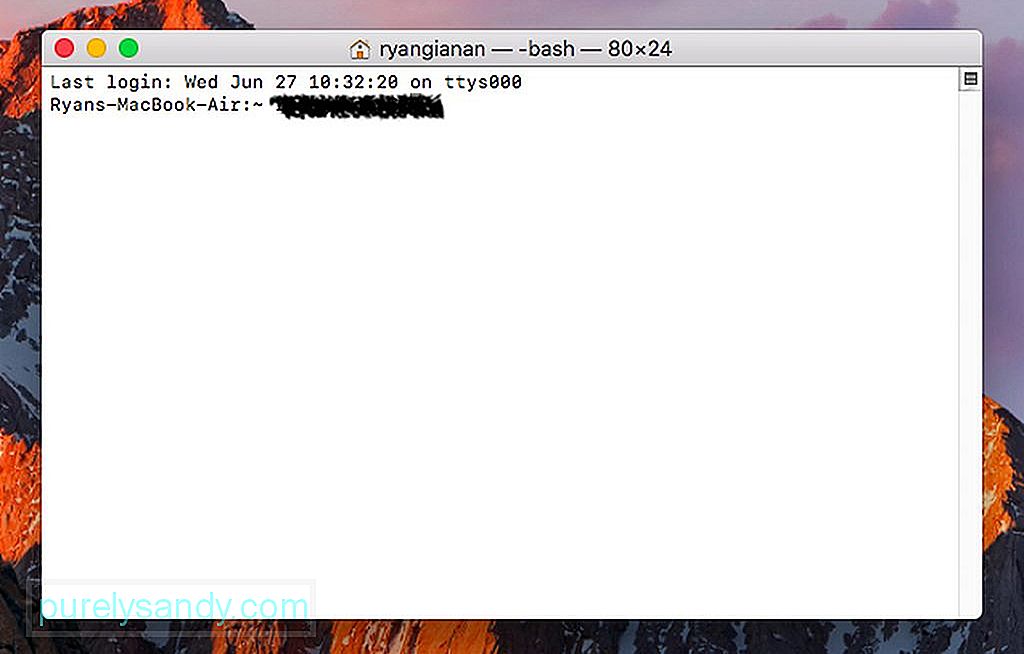
Secara lalai, Mac anda menyimpan tangkapan skrin dalam format fail PNG. Sudah tentu, tidak ada yang salah dengan itu. Walau bagaimanapun, jika anda merancang untuk berkongsi gambar ini dalam talian, anda mungkin memerlukannya agar mempunyai resolusi yang lebih rendah. Untuk itu, pilihan terbaik anda adalah menyimpan tangkapan skrin ini sebagai fail JPG, PDF, atau TIFF.
Untuk menyimpan tangkapan skrin pada Mac anda dalam format lain, lancarkan Terminal dan taipkan, lalai menulis jenis JPG com.apple.screencapture. Dengan mengetik perintah itu di terminal, semua tangkapan skrin akan disimpan dalam format JPG. Sekiranya anda mahu, anda juga boleh mencuba format gambar lain yang disokong oleh Mac anda. Cukup ganti JPG dengan format gambar lain yang anda mahukan.
2. Cara Membuat Folder untuk Aplikasi yang Baru DigunakanMembuat folder Buat Aplikasi di Mac anda adalah mungkin. Buka Terminal di Mac anda dan taipkan arahan ini:
lalai menulis com.apple.dock persistent-others –array-add ‘{“ tile-data ”= {“ list-type ”= 1; }; “Tile-type” = “recents-tile”; } '; Killall Dock
Periksa Dock anda dan lihat item baru dihasilkan. Control-Click pada item untuk melihat beberapa pilihan yang membolehkan anda mengubah suai apa yang akan ditunjukkan dalam folder Aplikasi Terkini .
3. Cara Melancarkan Memori Mac AndaApabila Mac anda mula tidak responsif, perkara biasa yang anda lakukan adalah memulakannya semula. Melakukannya akan mengosongkan memori sistem agar keadaan berjalan semula. Sekali lagi, kelemahan proses memulakan semula ini adalah anda perlu menyimpan semua projek semasa anda terlebih dahulu; jika tidak, mereka akan hilang. Anda juga perlu mematikan aplikasi tertentu.
Walaupun ada aplikasi di luar sana seperti aplikasi pembaikan Mac, yang membantu meningkatkan prestasi Mac anda dengan mengoptimumkan RAM untuk memberi ruang untuk aplikasi yang lebih aktif, ada satu tip Terminal yang patut dicuba. Seperti petua lain yang disenaraikan dalam artikel ini, ini juga bermula dengan membuka Terminal. Setelah terbuka, lanjutkan dengan mengetik perintah, sudo purge.
Setelah memasukkan perintah, Anda akan diminta kata laluan anda. Tunggu Mac anda memproses perintah dan anda akhirnya akan melihat peningkatan dalam prestasi Mac anda.
4. Cara Membuat Mesej Log Masuk KustomSekiranya pernah anda ingin mencari rakan anda, tip ini mungkin berguna. Tambahkan mesej tersuai di skrin masuk Mac anda. Untuk melakukan itu, buka Terminal pada Mac anda dan masukkan perintah ini:
sudo lalai menulis /Library/Preferences/com.apple.loginwindow
LoginwindowText “Sekiranya berlaku kerugian, hubungi 123-456- 7890. "
Jangan ragu untuk mengubah pesanan tersuai anda dengan mengubah apa yang ada di dalam tanda petik.
5. Cara Menjaga Mac Anda JagaJika saat ini anda menjalankan tugas penting atau anda merakam sesuatu di layar, anda perlu mencegah Mac anda tidur. Nasib baik, ada perintah Terminal untuk itu: caffeinate.
Setelah memasukkan perintah, Mac anda harus tetap terjaga sehingga anda mengakhirinya dengan menekan Control + C . Sekiranya anda ingin menetapkan waktu tertentu sebelum Mac anda tidur, masukkan arahan ini: caffeinate –u –t 3600.
Perintah di atas akan memastikan Mac anda terjaga dan berjalan selama satu jam. Sekiranya anda ingin menyesuaikan waktu, ganti 3600 dengan waktu pilihan anda dalam beberapa saat.
6. Cara Memaksa Mac Anda untuk Memulakan Semula Selepas KeruntuhanTerdapat kejadian yang jarang berlaku ketika Mac kami tiba-tiba membeku dan berhenti. Pada masa ini, menangis dan berteriak tidak akan membantu. Yang boleh anda lakukan ialah membuka Terminal dan masukkan arahan ini: sudo systemsetup –setrestartfreeze on. Perintah ini harus membuat Mac anda reboot sebaik sahaja mengesan sistem membeku.
7. Cara Menyalin Kandungan Folder Tertentu dari Satu Lokasi ke Lokasi Lain Walaupun anda dapat dengan mudah menekan kekunci Opsi dan menyeret fail ke lokasi baru untuk menyalinnya, anda boleh mempermudah prosesnya dengan mencuba helah Terminal yang mudah ini:
ditto –V ~ / original / folder / ~ / new / folder /.
Terminal adalah ciri yang berguna untuk Mac. Selain itu, mudah digunakan, terutama sekali setelah anda mengetahui perintah apa yang hendak dimasukkan ke sana. Semoga anda seronok mencuba arahan ini! Jangan ragu untuk berkongsi helah Terminal Mac kegemaran anda di bahagian komen di bawah!
Video YouTube.: Trik Terminal Mac Teratas yang Perlu Anda Ketahui
09, 2025

